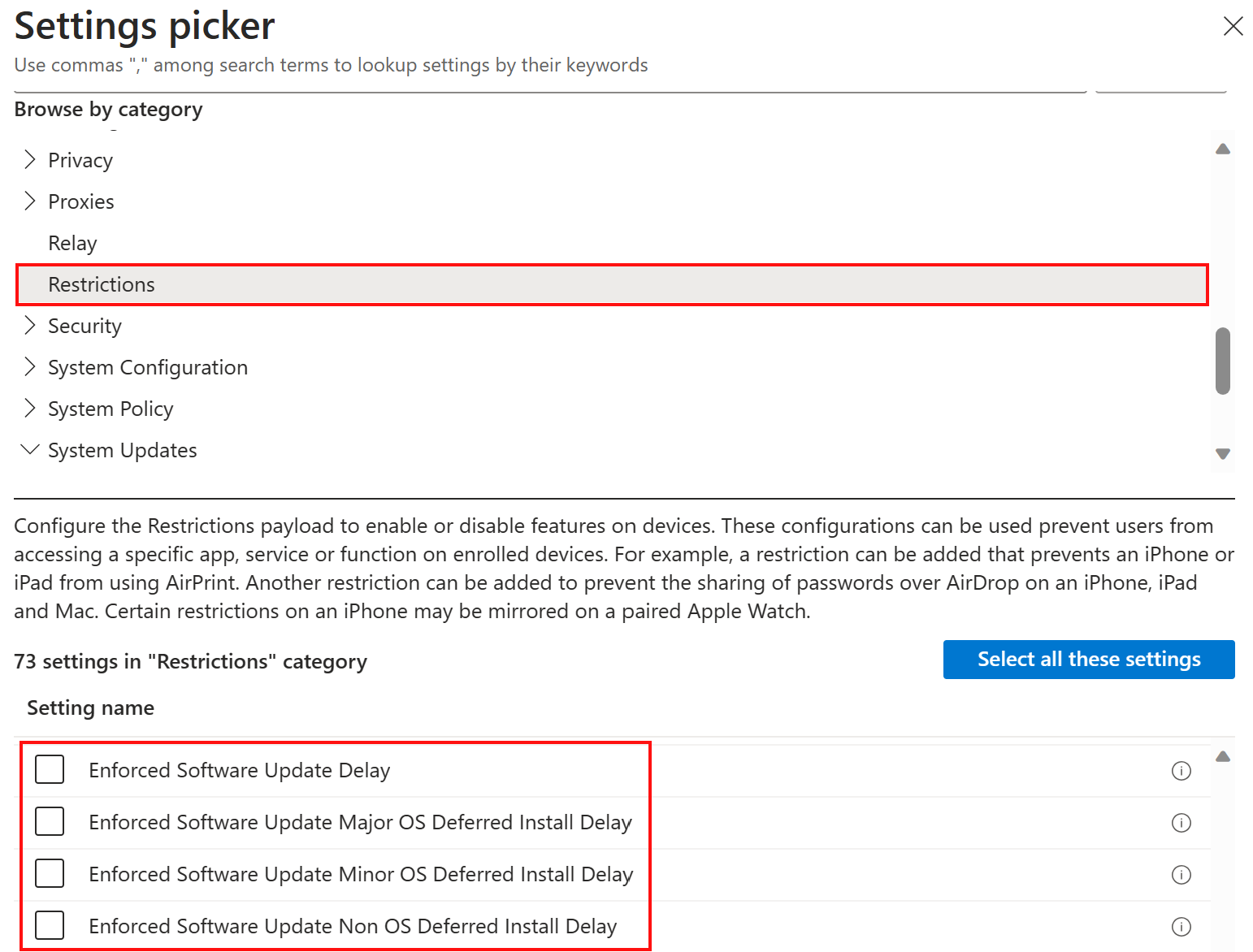包含设置目录的托管软件更新
可以使用 Intune 设置目录 为 iOS/iPadOS 和 macOS 设备配置托管软件更新。 使用 Intune 中的托管软件更新,可以:
- 选择要使用其 OS 版本或内部版本安装的更新。
- 强制设备自动安装更新的最后期限。
- 指定用户可以访问以了解有关更新的详细信息的 URL。
此功能适用于:
- iOS/iPadOS 17.0 及更高版本
- macOS 14.0 及更高版本
Apple 的声明性设备管理 (DDM) 允许你在强制截止时间之前安装特定更新。 当设备处理整个软件更新生命周期时,DDM 的自治特性提供了改进的用户体验。 它提示用户更新可用,并下载、准备设备进行安装、& 安装更新。
提示
若要详细了解 Apple 的声明性软件更新,请转到:
- Apple 平台部署 (打开 Apple 网站)
- 苹果关于探索声明性设备管理进展 (会议 打开了苹果的网站)
- Apple 开发人员文档中的软件更新配置 (打开 Apple 网站)
托管软件更新与软件更新策略
在 Intune 中的 Apple 设备上,可以创建软件更新策略或托管软件更新策略。 这两种策略类型都可以管理在设备上安装软件更新。 但是,这两种策略类型之间存在一些差异。
使用以下信息可帮助你确定要使用的策略类型。
| 功能 | 托管软件更新策略 | 软件更新策略 |
|---|---|---|
| 配置要安装的特定更新 | ||
| iOS/iPadOS | ✅ | ✅ |
| macOS | ✅ | ❌ |
| 强制实施更新截止时间 | ||
| iOS/iPadOS | ✅ | ❌ |
| macOS | ✅ | ❌ |
| 输入帮助 URL | ||
| iOS/iPadOS | ✅ | ❌ |
| macOS | ✅ | ❌ |
| 自动部署最新更新 | ||
| iOS/iPadOS | ❌ | ✅ |
| macOS | ❌ | ✅ |
| 降级版本 | ||
| iOS/iPadOS | ❌ | ❌ |
| macOS | ❌ | ❌ |
| Intune 管理中心策略类型 | ||
| iOS/iPadOS | 设置目录 | 适用于 iOS/iPadOS 的更新策略 |
| macOS | 设置目录 | 更新 macOS 的策略 |
| 支持的最低版本 | ||
| iOS/iPadOS | 17.0 及更高版本 | - iOS 10.3 (监督) - iPadOS 13.0 (监督) |
| macOS | 14.0 及更高版本 | macOS 12.0 |
Precedence
托管软件更新优先于配置软件更新的其他策略。 如果配置了托管软件更新,并且还分配了其他软件更新策略,则其他更新策略可能不起作用。
iOS/iPadOS 优先顺序:
- 托管软件更新 (设置目录>声明性设备管理>软件更新)
- 更新策略 (设备>更新 iOS/iPadOS) 策略
macOS 优先顺序:
- 托管软件更新 (设置目录>声明性设备管理>软件更新)
- 更新策略 (设备>更新 macOS) 的策略
- 软件更新 (设置目录>系统更新>软件更新)
配置托管软件更新策略
登录到Intune 管理中心。
选择 “设备>管理设备>”“配置>创建”。
输入以下属性,然后选择“ 创建”:
- 平台:选择 “iOS/iPadOS ”或 “macOS”。
- 配置文件:选择“设置目录”。
在“ 基本信息 ”选项卡中,输入以下信息,然后选择“ 下一步”:
- 名称:输入策略的描述性名称。 为策略命名,以便稍后可以轻松地识别它们。
- 说明:输入配置文件的说明。 此设置是可选的,但建议进行。
在 “配置设置”中,选择“ 添加设置”> ,展开 “声明性设备管理>软件更新”。
选择 “选择所有这些设置” ,然后关闭设置选取器。
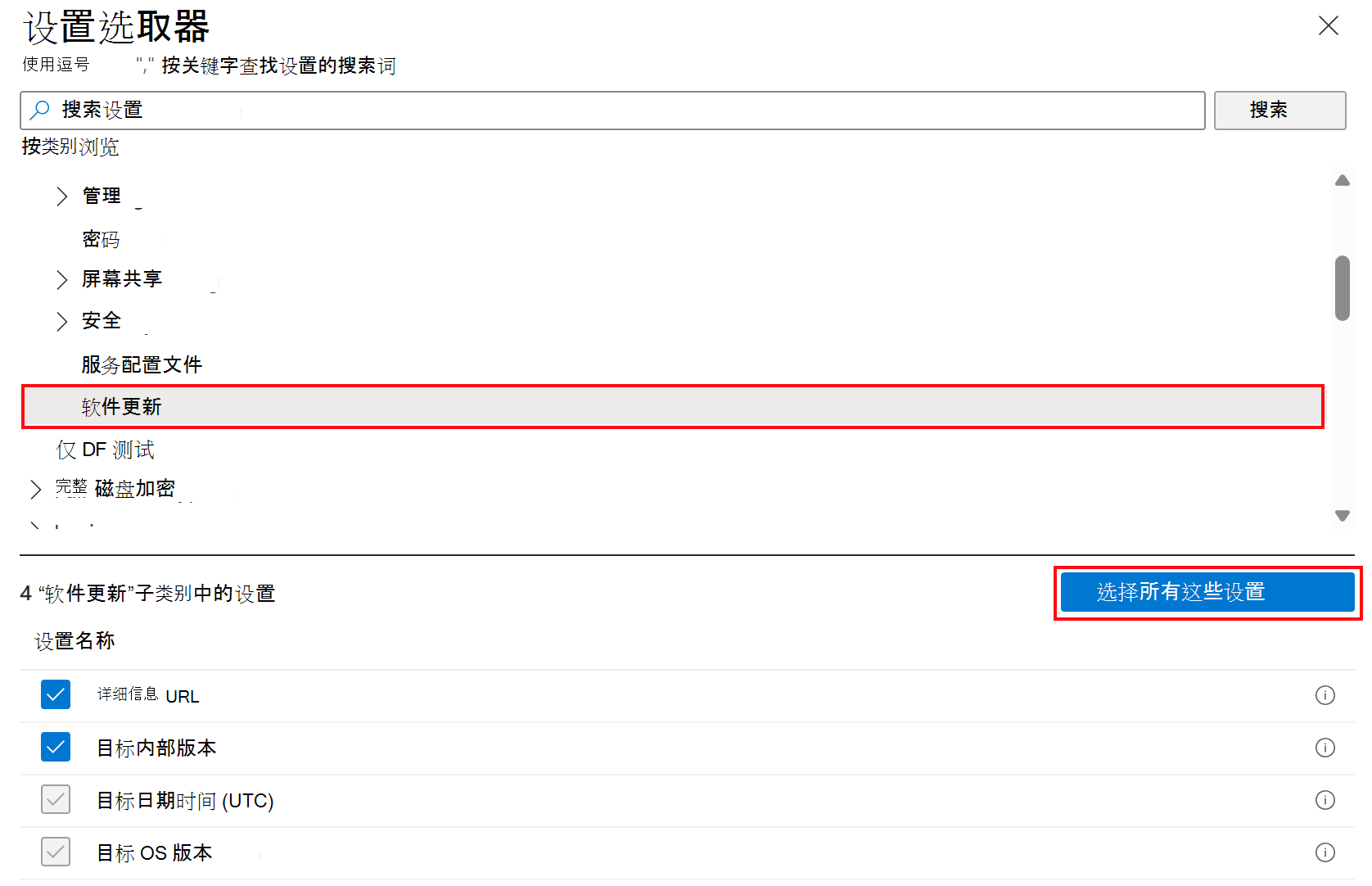
配置设置:
详细信息 URL:输入包含更新详细信息的网页 URL。 通常,此 URL 是由组织托管的网页,用户可以选择是否需要组织特定的更新帮助。
目标生成版本:输入要更新设备的目标内部版本,例如
20A242。 生成版本可以包含补充版本标识符,例如20A242a。如果输入的内部版本与输入 的“目标 OS 版本” 值不一致,则 “目标 OS 版本” 值优先。
目标日期时间:选择或手动输入指定何时强制安装软件更新的日期和时间。
注意
在未来版本中,将从设置目录 UI 中的“目标日期时间”设置中删除 UTC 文本。
“ 目标日期时间” 设置使用设备的本地时区计划更新。 例如,管理员将更新配置为在下午 2 点安装。 该策略将更新安排在接收策略的设备本地时区的下午 2 点进行。
- 如果用户在此时间之前未触发软件更新,则会向用户显示一分钟的倒计时提示。 当倒计时结束时,设备强制安装更新并强制重启。
- 如果在达到截止时间时设备关闭,则当设备重新通电时,有一个小时的宽限期。 宽限期结束时,设备强制安装更新并强制重启。
重要
如果在 2024 年 1 月版本之前使用此设置创建策略,则此设置将显示该值的 “无效日期 ”。 更新仍会正确安排,并使用最初配置的值,即使显示 “无效日期”也是如此。
若要配置新的日期和时间,可以删除 “无效日期 ”值,并选择新的日期和时间。 或者,可以创建新策略。 如果创建新策略,为帮助避免将来的混淆,请删除原始策略中的值。
目标 OS 版本:选择或手动输入要更新设备的目标 OS 版本。 此值是 OS 版本号,如
16.1。 还可以包含补充版本标识符,例如16.1.1。
选择 下一步。
在“ 作用域标记 ”选项卡中, (可选) ,分配标记以筛选特定 IT 组的配置文件。 有关范围标记的详细信息,请转到 为分布式 IT 使用基于角色的访问控制和范围标记。
选择 下一步。
在 “分配 ”选项卡中,选择将接收个人资料的用户或组。 有关分配配置文件的详细信息,请转到 分配用户和设备配置文件。
重要
基于 DDM 的策略不支持分配筛选器。
选择 下一步。
在“ 查看 + 创建 ”选项卡中,查看设置。 选择“创建”时,将保存所做的更改并分配配置文件。 该策略也会显示在配置文件列表中。
监视托管软件更新
托管软件更新使用与设备配置策略相同的报告。 有关详细信息,请转到 监视设备配置策略。
重要
报告成功的策略仅表示配置已成功安装在设备上。 监视目标设备的 OS 版本,确保其更新。 设备更新到高于策略中配置的操作系统版本后,策略将报告错误,因为设备认为这是尝试降级。 建议从处于此状态的设备中删除较旧的 OS 版本策略。
延迟更新的可见性
配置托管软件更新时,可能需要在指定时间段内对用户隐藏更新。 若要隐藏更新,请使用配置更新限制的设置目录策略。
限制期使你有时间在更新可供用户使用之前对其进行测试。 限制期结束后,用户可以看到更新。 如果更新策略未先安装,则用户可以选择安装更新。
若要创建限制策略,请转到 设置目录>限制。 可用于延迟更新的一些设置包括:
- 强制执行的软件更新延迟
- 强制执行的软件更新主要 OS 延迟安装延迟 (macOS)
- 强制执行的软件更新次要 OS 延迟安装延迟 (macOS)
- 强制实施软件更新非 OS 延迟安装延迟 (macOS)